戴尔电脑连接蓝牙音箱 戴尔笔记本如何与蓝牙音箱配对连接
更新时间:2024-01-18 15:57:35作者:yang
如今戴尔电脑作为一种常见的电子设备,已经成为了我们生活中不可或缺的一部分,除了其出色的性能和稳定性外,戴尔电脑还具备了丰富的连接功能,其中包括与蓝牙音箱的配对连接。无论是在家中享受音乐,还是在办公室进行会议,通过将戴尔笔记本与蓝牙音箱配对连接,我们可以轻松实现高品质的音频体验。接下来我们将探讨如何在戴尔笔记本上进行蓝牙音箱的配对连接,让我们的音乐之旅更加便捷和愉悦。
方法如下:
1.打开电脑后,点击电脑桌面开始旁的【搜索】图标。
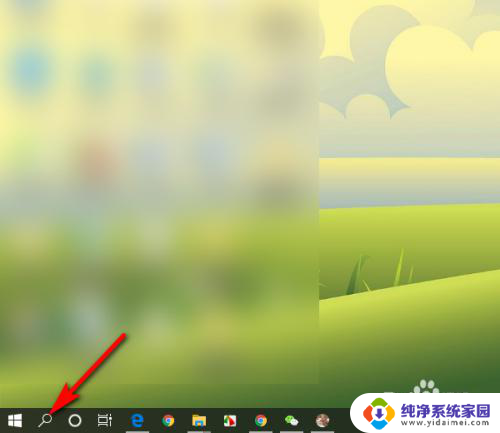
2.然后输入【蓝牙】,点击右上方弹出的【蓝牙和其他设备设置】。
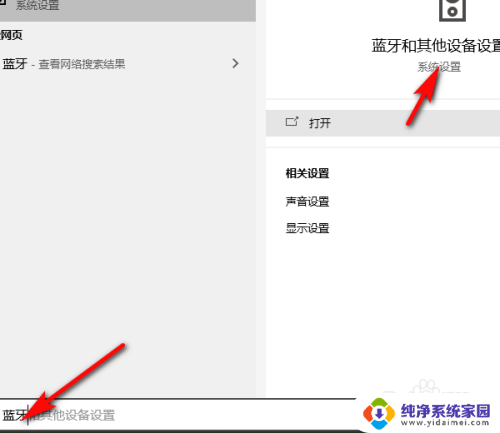
3.接着进入设置,先点击蓝牙和其他设备下的开关。打开蓝牙,并点击上方的【+】添加蓝牙或其他设备。
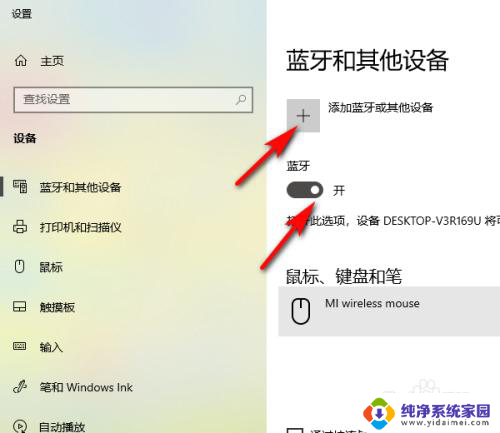
4.进入设备添加,点击第一行的蓝牙。音频设备仪器其他类型的蓝牙设备。
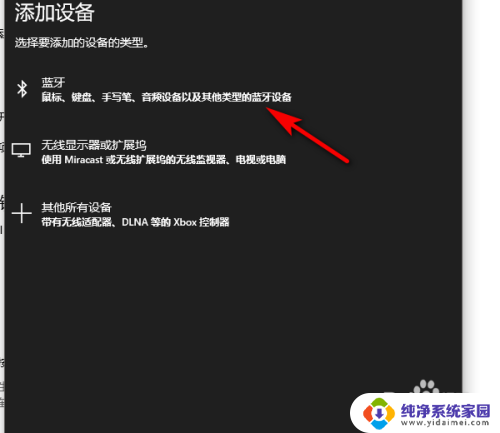
5.此时,先打开蓝牙音箱。通过笔记本搜索蓝牙,搜到后点击添加设备下的音频蓝牙音箱名称,进行蓝牙连接。
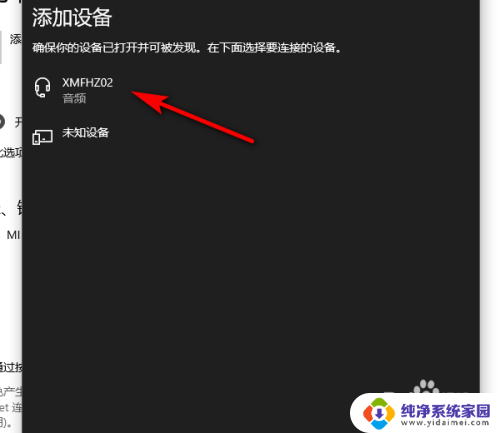
6.连接成功后,会弹出笔记本与蓝牙音箱已连接的界面,关闭即可。
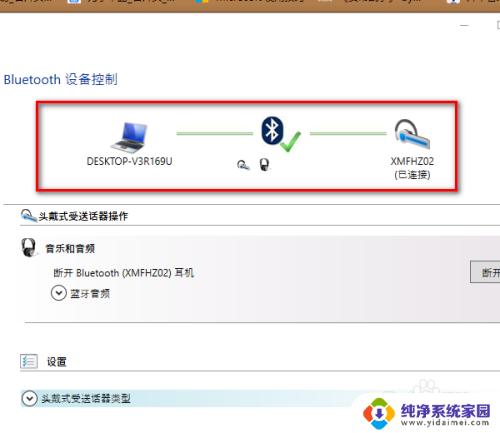
以上就是戴尔电脑连接蓝牙音箱的全部内容,如果还有不清楚的用户,可以参考以上小编的步骤进行操作,希望能对大家有所帮助。
戴尔电脑连接蓝牙音箱 戴尔笔记本如何与蓝牙音箱配对连接相关教程
- 笔记本能叫连蓝牙音响 笔记本如何与蓝牙音箱配对连接
- 蓝牙音箱如何连接笔记本电脑 蓝牙音箱与电脑连接步骤
- 台式电脑可以连接蓝牙音箱吗 电脑如何与蓝牙音箱配对
- 惠普笔记本能连接蓝牙音箱吗 蓝牙音箱与电脑连接的步骤
- 笔记本怎么蓝牙连接音箱 如何在笔记本上连接蓝牙音箱
- 联想电脑如何连接蓝牙音箱 联想笔记本蓝牙音箱连接教程
- 笔记本电脑连接音响蓝牙 如何在笔记本上连接蓝牙音箱
- 笔记本电脑接蓝牙音箱 笔记本电脑蓝牙音箱连接教程
- 笔记本可以接蓝牙音箱吗 蓝牙音箱如何与笔记本配对连接
- 蓝牙音箱怎么连电脑笔记本 笔记本连接蓝牙音箱步骤
- 笔记本开机按f1才能开机 电脑每次启动都要按F1怎么解决
- 电脑打印机怎么设置默认打印机 怎么在电脑上设置默认打印机
- windows取消pin登录 如何关闭Windows 10开机PIN码
- 刚刚删除的应用怎么恢复 安卓手机卸载应用后怎么恢复
- word用户名怎么改 Word用户名怎么改
- 电脑宽带错误651是怎么回事 宽带连接出现651错误怎么办